
Her PC kullanıcısı bir yere gitmesi gerektiğinde devam eden işleminin tamamlandıktan sonra bilgisayarının kapanmasını ister. Böyle bir durumda Windows 10 kapatma zamanlayıcısı oldukça işinize yarayacaktır. Windows, bir bilgisyarı belirlediğiniz zamanda kapatmanız için gerekli yardımcı programlara ve komutlara sahiptir. Ne yazık ki, pek bilinen yöntemler değil. Artık Windows 10’da bir bilgisayar kapatma zamanlayıcısını nasıl kullanacağınızı öğrenmenin tam zamanı.
Windows 10 Kapatma Zamanlayıcısı
Bilgisayarınızı bir zamanlayıcı üzerinde kapatmak veya yeniden başlatmak için özel bir Windows kapatma zamanlayıcı komutu kullanabilirsiniz. Zamanlayıcı kullanarak bilgisayarı kapatmak istiyorsanız, klavyenizdeki Win + R tuşlarına basın ve şu kapatma komutunu girin: shutdown -s -t XX .
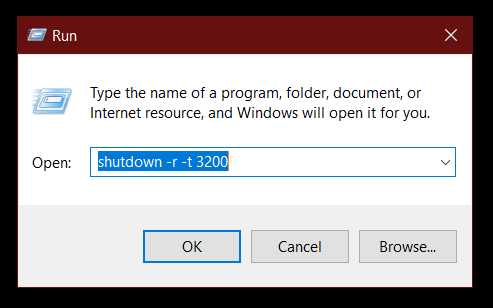
uygulaması bulması ve çalıştırması gerektiğini söyler . Kapatma prosedüründen sorumludur. Kapatmak, yeniden başlatmak veya hazırda bekletmek için ek argümanlar gereklidir. -S bağımsız değişkeni, kapatma komutunu belirtir. -T argümanı, kapatmanın tanımlanan süreden sonra yapılması gerektiğini söyler. XX , saniye cinsinden süre miktarını ifade eder.
Windows 10 bilgisayarı 1 saat içinde bir zamanlayıcıda kapatmak istediğinizi varsayalım. Bunu yapmak için Çalıştır’ı (Win + R) açmanız ve shutdown -s -t 3200 yazıp Enter’a basmanız gerekir . Windows, planlanan kapatma hakkında sizi bilgilendirecektir.
Bir zamanlayıcıda bilgisayarın kapatılmasını iptal etmek istiyorsanız, Win + R tuşlarına basın ve Bir zamanlayıcıda bilgisayarın kapatılmasını iptal etmek istiyorsanız, Win + R tuşlarına basın ve kapatma -a girin . Bu, tüm zamanlanmış görevleri iptal eder. Windows, planlanan kapatmanın iptal edildiğini size bildirecektir. shutdown -a girin . Bu, tüm zamanlanmış görevleri iptal eder. Windows, planlanan kapatmanın iptal edildiğini size bildirecektir.
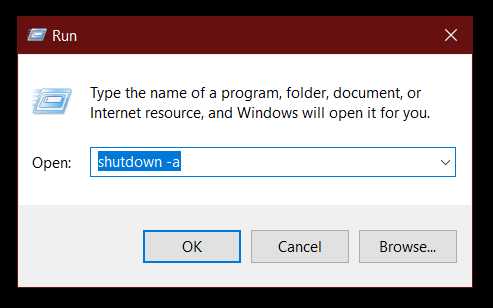
PowerShell kapatma zamanlayıcısını da kullanabilirsiniz . Çalıştır ve Komut İstemi için olduğu gibi tüm komutlar aynıdır.
- -r – yeniden başlatmayı planlar. İşte örnek:shutdown -r -t 60
Bu komut, PC’nizin Enter düğmesine bastığınız andan itibaren 60 saniye içinde kendini yeniden başlatacağı anlamına gelir . Bu komutu Çalıştır kutusunda, Komut İstemi’nde veya PowerShell’de kullanabilirsiniz.
- -h – hazırda bekletme modu zamanlar Yalnızca PC’nizde bir hazırda bekletme modunu etkinleştirdiyseniz çalışır. Misal:shutdown -h -t 120
PowerShell kapatma zamanlayıcısını, Komut İstemi’ni veya Çalıştır kutusunu bu komutla kullandığınızda, Windows bilgisayarınızı iki dakika içinde hazırda bekletecektir. Açıkçası, tercih ettiğiniz süreyi girebilirsiniz.
Windows 10 Kapatma Zamanlayıcısı Kısayolu Nasıl Oluşturulur?
Windows 10 kapatma zamanlayıcısını sık sık kullanmayı planlıyorsanız, kapatma zamanlayıcısını her kullanmak istediğinizde komutları manuel olarak girmemek için bazı kısayollara sahip olmak işinizi oldukça kolaylaştıracaktır.
- Masaüstünüzde veya kısayolunuzu yerleştirmek istediğiniz herhangi bir klasörde herhangi bir boş alana sağ tıklayın. Yeni – Kısayol’u seçin.
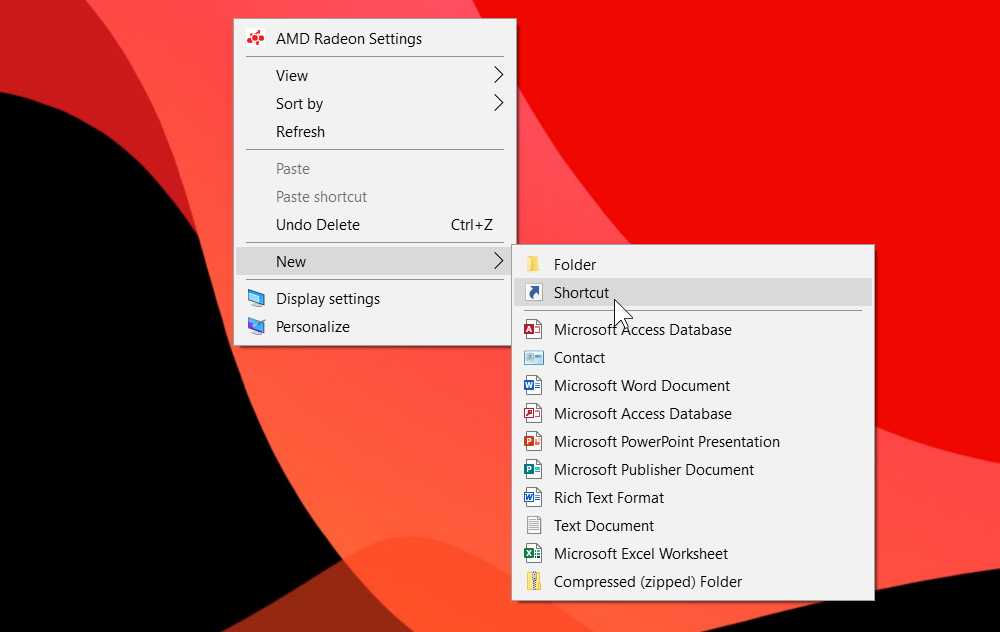
- İlk pencerede shutdown -argument -t XX komutunu girin . Yerine argument yeri ler , kapatmaya r yeniden başlatma veya h hazırda bekletmeye yarar. XX yerine zamanlayıcı ayarlamak istediğiniz süreyi girin. Saati veya dakikayı değil, saniyeleri belirtmeyi unutmayın.
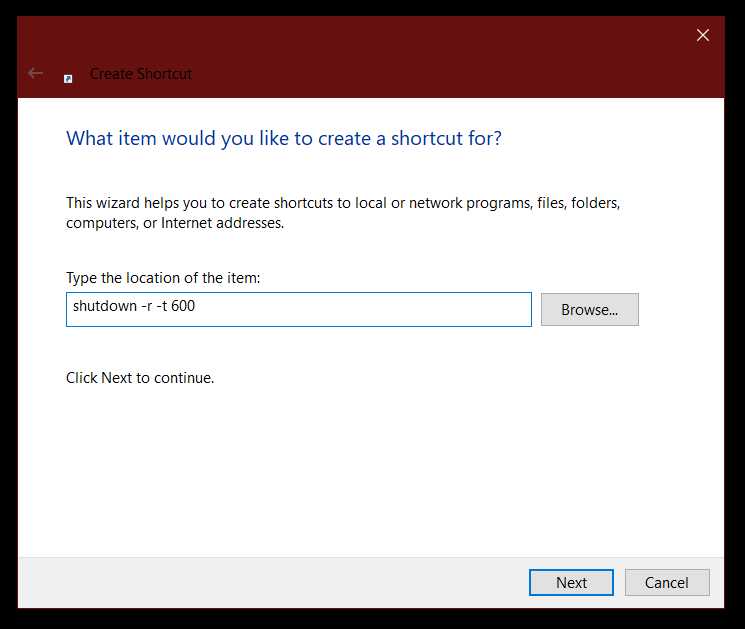
- Kısayolunuza uygun bir ad verin. Ne istersen söyle. Örneğin, 1 saat içinde Kapatın .
- Bitti. Tek yapmanız gereken kısayolu çalıştırmak.
İstediğiniz sayıda PC kapatma zamanlayıcı kısayolu oluşturabilir ve istediğiniz zaman saklayabilirsiniz. Sadece doğru bir şekilde adlandırdığınızdan emin olun. Aynı şekilde, zamanlanmış kapatmayı iptal eden bir kısayol oluşturabilirsiniz. Ve bir şey daha: bu yöntemi ebeveyn denetimi özelliği olarak kullanmayın. Windows, çocuklarınızın bilgisayarla ne kadar zaman geçireceğini düzenleyen ayrı bir mekanizmaya sahiptir.


